วิธีการนำเข้าและส่งออกธีม WordPress จากแดชบอร์ด WordPress?
เผยแพร่แล้ว: 2021-12-24คุณกำลังมองหาวิธีที่ดีที่สุดในการนำเข้าและส่งออกธีม WordPress หรือไม่? มี 2 วิธีที่เป็นไปได้ที่คุณสามารถใช้เพื่อส่งออกและนำเข้าธีม ในหมู่พวกเขา การส่งออกและนำเข้าธีมจากแดชบอร์ด WordPress เป็นวิธีที่ง่ายที่สุด ในบทความนี้ เราจะอธิบายว่าทำไมเราจึงควรนำเข้าและส่งออกธีม WordPress จากแดชบอร์ดและวิธีดำเนินการ มาเริ่มกันเลย!
- ทำไมคุณต้องส่งออกและนำเข้าธีม WordPress
- วิธีการส่งออกและนำเข้าธีม WordPress จากแดชบอร์ด?
- วิธีการนำเข้าและส่งออกธีม WordPress ด้วยตนเอง?
- ส่งออกธีม WordPress ด้วยตนเอง
- นำเข้าธีม WordPress ด้วยตนเอง
- วิธีการนำเข้าและส่งออกธีม WordPress ด้วยปลั๊กอิน?
- ส่งออกธีม WordPress
- นำเข้าธีม WordPress
- วิธีการนำเข้าและส่งออกธีม WordPress ด้วยตนเอง?
- วิธีการนำเข้าและส่งออกการตั้งค่าธีมปรับแต่งใน WordPress?
- ส่งออกการตั้งค่าตัวปรับแต่งธีมใน WordPress
- นำเข้าการตั้งค่าตัวปรับแต่งธีมของ WordPress
- บทสรุป
ทำไมคุณต้องส่งออกและนำเข้าธีม WordPress
มีเหตุผลมากมายที่คุณต้องส่งออกและนำเข้าธีม WordPress ด้านล่างนี้คือเหตุผลยอดนิยมว่าทำไมคุณจึงควรพิจารณาส่งออกและนำเข้าธีม WordPress ของคุณ
- เหตุผลแรก: เพื่อสำรองธีมของคุณไปยังคอมพิวเตอร์หรือ Google ไดรฟ์
- เหตุผลที่สอง: เพื่อใช้ธีมเดียวกันสำหรับหลายๆ เว็บไซต์
- เหตุผลที่สาม: เพื่อเปลี่ยนธีม WordPress ของคุณเป็นโดเมนใหม่ด้วยการติดตั้ง WordPress
- เหตุผลที่สี่: เพื่อแบ่งปันธีมของคุณกับผู้ใช้รายอื่นโดยการสร้างไฟล์ .zip
คุณสามารถส่งออกและนำเข้าธีม WordPress ได้ 2 วิธี อันแรกคือผ่านแดชบอร์ด WordPress วิธีที่สองคือผ่าน CPanel หรือ FTP ผ่านโฮสต์เว็บ
ไม่ว่าจะด้วยเหตุผลใดก็ตาม การส่งออกและนำเข้าธีมของคุณผ่านแดชบอร์ด WordPress นั้นง่ายกว่าการเข้าถึงผ่าน CPanel หรือ FTP ผ่านโฮสต์เว็บ โดยเฉพาะอย่างยิ่งสำหรับผู้เริ่มต้นที่ไม่ค่อยรู้จัก WordPress และการเข้ารหัสมากนัก เพื่อให้ทุกคนสามารถดาวน์โหลดธีมได้โดยไม่ต้องโทรขอความช่วยเหลือจากนักออกแบบเว็บไซต์หรือนักพัฒนา
วิธีการส่งออกและนำเข้าธีม WordPress จากแดชบอร์ด?
คุณสามารถส่งออกและนำเข้าธีม WordPress จากแดชบอร์ดได้ 2 วิธี ทั้งสองมีคำอธิบายโดยละเอียดดังนี้:
วิธีการนำเข้าและส่งออกธีม WordPress ด้วยตนเอง?
ง่ายต่อการส่งออกและนำเข้าธีม WordPress ด้วยตนเองจากแดชบอร์ด
ส่งออกธีม WordPress ด้วยตนเอง
ทำตามขั้นตอนด้านล่างเพื่อส่งออกธีม WordPress ด้วยตนเอง
ขั้นตอนที่ 1: เปิด แดชบอร์ด WordPress ของคุณ ไปที่ เครื่องมือ>ส่งออก แท็บย่อย
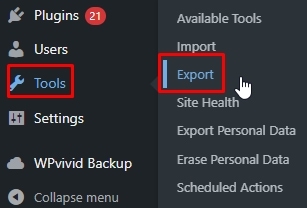
ขั้นตอนที่ 2: เลือกสิ่งที่คุณต้องการส่งออก
ในส่วนนี้ คุณจะเห็นเนื้อหาทั้งหมดในธีมของคุณ
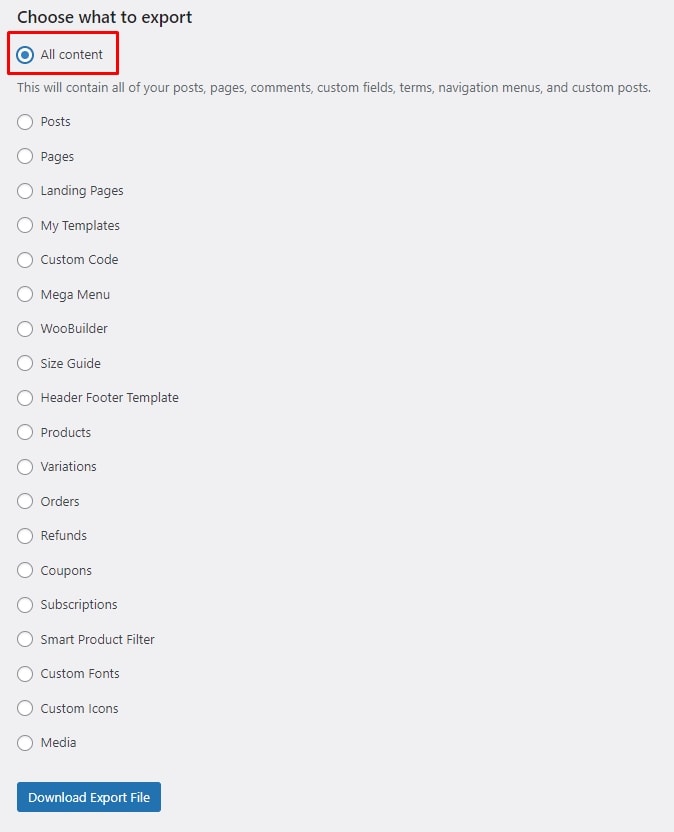
เลือกตัวเลือก เนื้อหาทั้งหมด หากคุณต้องการส่งออกทุกสิ่งที่นี่
ขั้นตอนที่ 3: คลิกที่ปุ่ม ดาวน์โหลดไฟล์ส่งออก
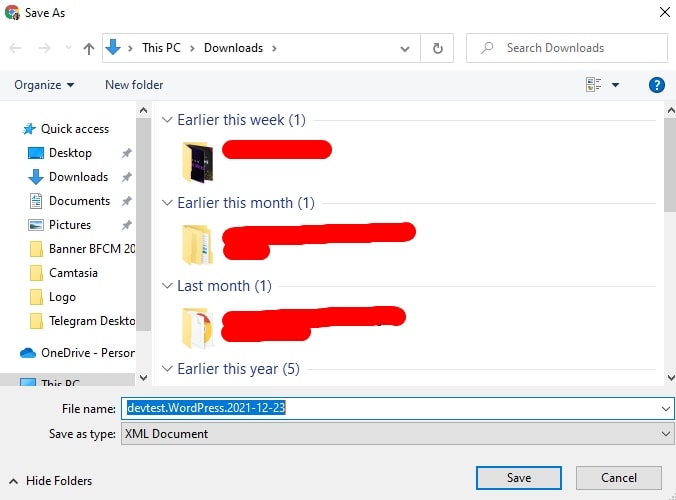
จากนั้น คุณตั้งชื่อไฟล์ที่ดาวน์โหลดและเลือกตำแหน่งที่จะบันทึกไฟล์
นั่นคือวิธีที่เราส่งออกธีมจากไซต์ WordPress ตอนนี้ มาเรียนรู้วิธีนำเข้าธีม WordPress จากแดชบอร์ดกันเถอะ
นำเข้าธีม WordPress ด้วยตนเอง
ในการนำเข้าธีม WordPress ด้วยตนเองให้ทำตามขั้นตอนด้านล่าง กระบวนการนี้คล้ายกับกระบวนการส่งออกด้านบน
ขั้นตอนที่ 1: จากแดชบอร์ด WordPress ให้ไปที่ เครื่องมือ > นำเข้า
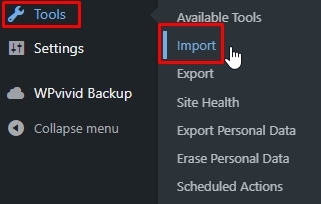
ขั้นตอนที่ 2: เลือกระบบที่คุณต้องการนำเข้า ที่นี่ ฉันจะติดตั้ง WordPress Installer โดยคลิกลิงก์ ติดตั้ง ทันที ใต้ตัวเลือก WordPress ในหน้า นำเข้า
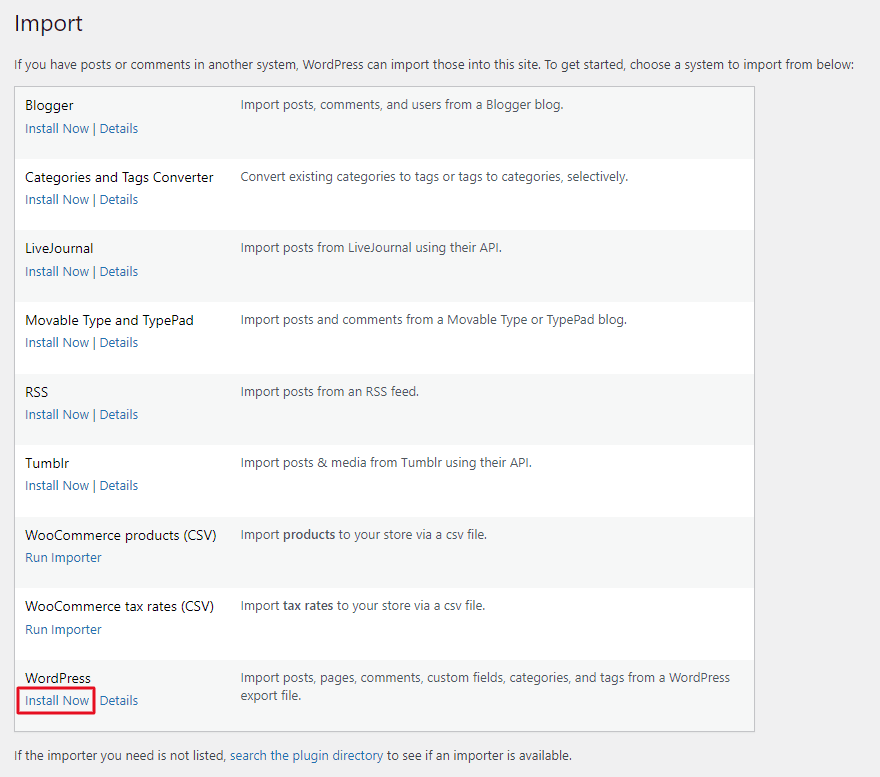
ขั้นตอนที่ 3: หลังการติดตั้ง คลิกที่ Run importer

ขั้นตอนที่ 4: เมื่อเปิดใช้งานปลั๊กอิน WordPress แล้ว กล่องป๊อปอัปจะปรากฏขึ้น กดปุ่ม เลือกไฟล์ เพื่อเลือกไฟล์ธีมที่คุณต้องการนำเข้าไปยังไซต์ WordPress ของคุณ
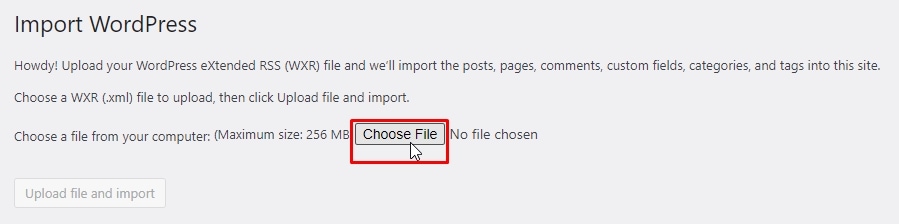
ขั้นตอนที่ 5: ตอนนี้ คุณสามารถเลือกไฟล์และอัปโหลดไปยังเว็บไซต์ของคุณได้โดยคลิกที่ เปิด
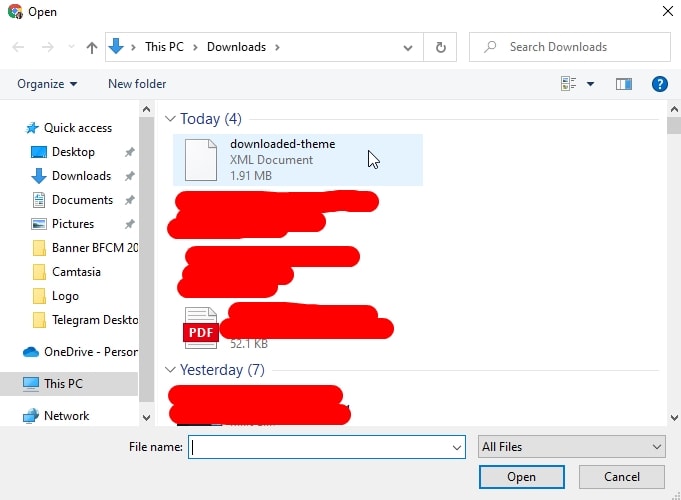
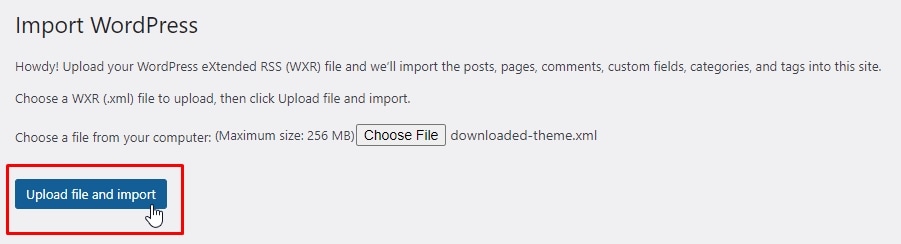
ขั้นตอนที่ 6: ตอนนี้ คุณจะถูกนำไปยังหน้า Assign Authors ที่นี่ คุณต้องกำหนดผู้เขียนที่นำเข้าให้กับคนที่มีอยู่
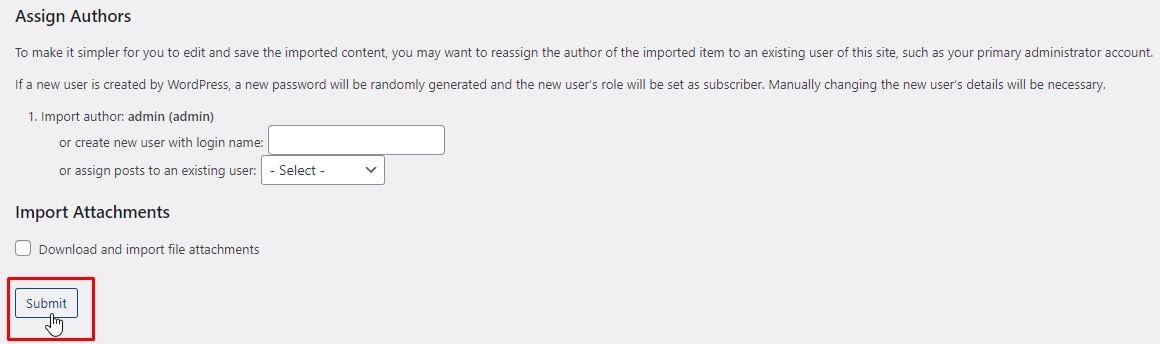
ขั้นตอนที่ 7: คลิกที่ปุ่ม ส่ง เพื่อเสร็จสิ้นกระบวนการนำเข้าธีม WordPress ลงในเว็บไซต์ของคุณโดยสมบูรณ์
วิธีการนำเข้าและส่งออกธีม WordPress ด้วยปลั๊กอิน?
วิธีที่สองในการนำเข้าและส่งออกธีม WordPress คือการใช้ปลั๊กอิน มีปลั๊กอินมากมายที่ช่วยให้คุณทำสิ่งต่าง ๆ ในบทความนี้ ฉันจะทำกับปลั๊กอิน Export Themes นี่เป็นธีมฟรีที่มีคะแนนสูง
ในการนำเข้าและส่งออกธีม WordPress ด้วยปลั๊กอิน Export Themes ขั้นตอนแรกคือการติดตั้งปลั๊กอิน Export Themes
ในการติดตั้งปลั๊กอิน จากแดชบอร์ด WordPress ให้ไปที่ Plugins > Add New
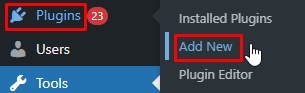
พิมพ์ชื่อปลั๊กอินในช่องค้นหา ค้นหาปลั๊กอิน คลิกปุ่ม ติดตั้ง ทันที
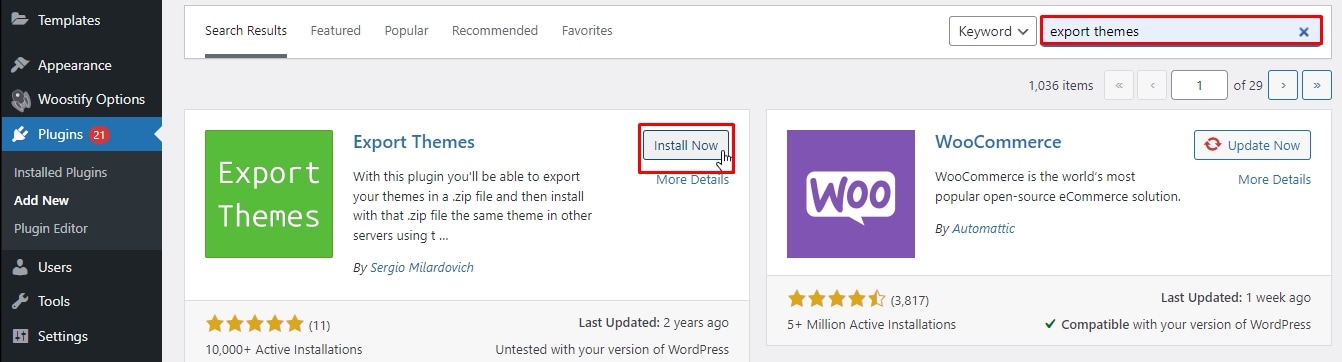
จากนั้นคุณต้อง เปิดใช้งาน บนเว็บไซต์ของคุณ

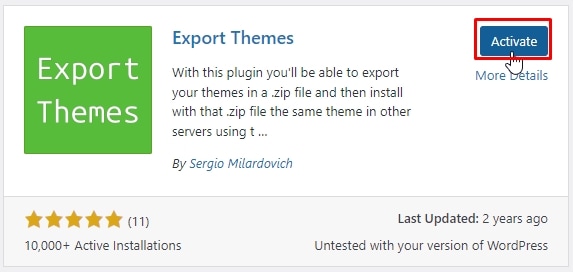
เมื่อคุณติดตั้งปลั๊กอินแล้ว โปรดดูขั้นตอนด้านล่างเพื่อส่งออกและนำเข้าธีม WordPress
ส่งออกธีม WordPress
ขั้นตอนที่ 1: ไปที่ ลักษณะที่ ปรากฏ > ส่งออก
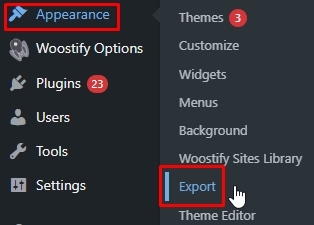
ขั้นตอนที่ 2: เลือกธีมที่คุณต้องการส่งออก
ในหน้าใหม่ ให้คลิกที่ไอคอนดรอปดาวน์ของตัวเลือก ส่งออกธีม เพื่อเลือกธีมที่คุณต้องการส่งออก เพียงกดปุ่ม ส่งออก เพื่อนำเข้า ตัวอย่างเช่น ฉันกำลังเลือกธีม Woostify เพื่อส่งออก
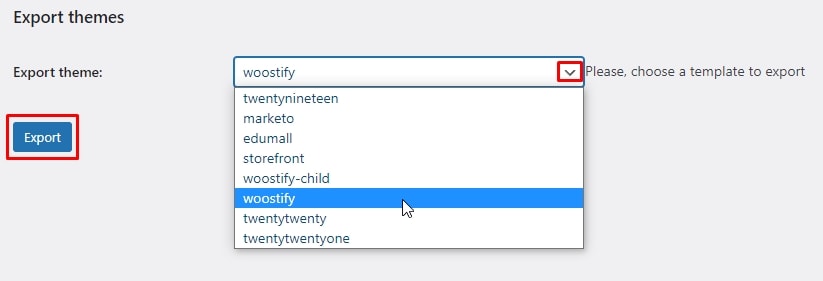
ขั้นตอนที่ 3: บันทึกไฟล์ธีมที่ส่งออก
ตอนนี้ สิ่งที่คุณต้องทำคือตั้งชื่อไฟล์ที่ดาวน์โหลดและเลือกตำแหน่งที่จะบันทึก สุดท้าย คลิก บันทึก เพื่อดำเนินการให้เสร็จสิ้น
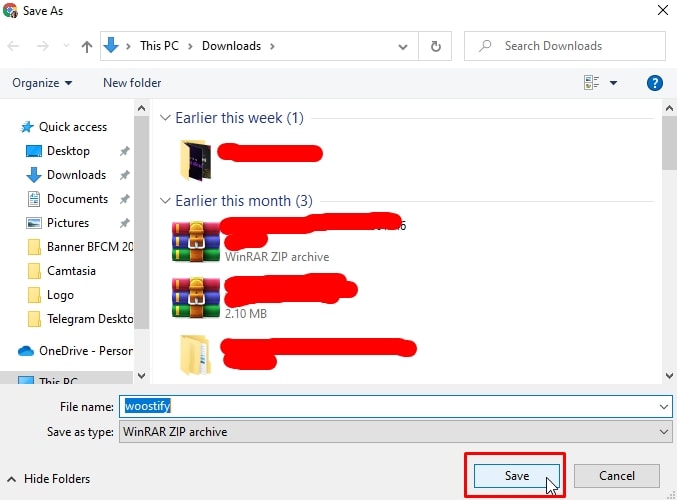
นั่นคือกระบวนการส่งออกธีม WordPress ด้วยปลั๊กอิน ไฟล์ธีมสุดท้ายจะเป็นไฟล์ .zip
หากคุณต้องการนำเข้าธีม WordPress ไปยังเว็บไซต์อื่น เพียงทำตามขั้นตอนโดยละเอียดด้านล่าง
นำเข้าธีม WordPress
หลังจากที่คุณได้รับไฟล์ .zip สำหรับธีมที่ส่งออกแล้ว คุณสามารถอัปโหลดและนำเข้าไปยังไซต์ WordPress อื่นได้
ขั้นตอนที่ 1: จากแดชบอร์ด WordPress ของคุณ ไปที่ ลักษณะที่ ปรากฏ > ธีม
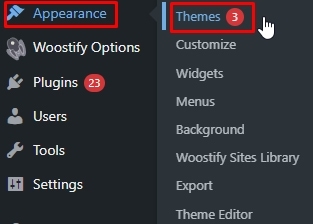
หน้าใหม่ปรากฏขึ้น ให้คลิกปุ่ม เพิ่มธีมใหม่ เพื่อเพิ่มธีมใหม่
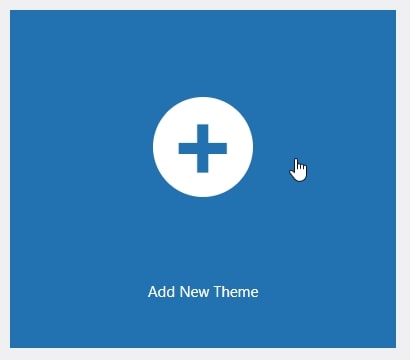
ขั้นตอนที่ 2: อัปโหลดไฟล์ธีม
ที่หน้าบนสุด ให้คลิกปุ่ม อัปโหลดธีม
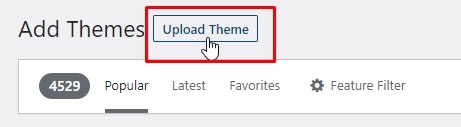
คลิกที่ปุ่ม "เลือกเลย" เพื่อเลือกไฟล์ .zip ที่คุณเพิ่งส่งออกจากเว็บไซต์ WordPress อื่นของคุณ
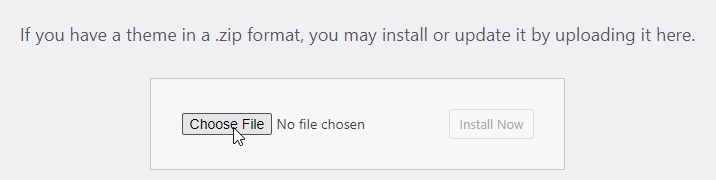
ขั้นตอนที่ 3: เมื่อเลือกไฟล์ธีมที่ต้องการแล้ว ให้กดปุ่ม ติดตั้ง ทันที เพื่อนำเข้าธีมใหม่ จากนั้น เปิดใช้งาน บนเว็บไซต์ของคุณ
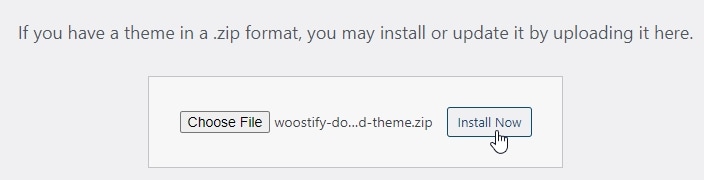
แค่นั้นแหละ. คุณเสร็จสิ้นกระบวนการนำเข้าธีม WordPress ไปยังเว็บไซต์ของคุณแล้ว
วิธีการนำเข้าและส่งออกการตั้งค่าธีมปรับแต่งใน WordPress?
วิธีการข้างต้นช่วยให้คุณนำเข้าและส่งออกธีม WordPress ได้ แต่ถ้าคุณต้องการนำเข้าและส่งออกการตั้งค่าตัวปรับแต่งธีมของ WordPress คุณควรติดตั้งและเปิดใช้งานปลั๊กอินปรับแต่งการส่งออก/นำเข้าบนทั้งสองไซต์ที่คุณต้องการส่งออกและนำเข้า
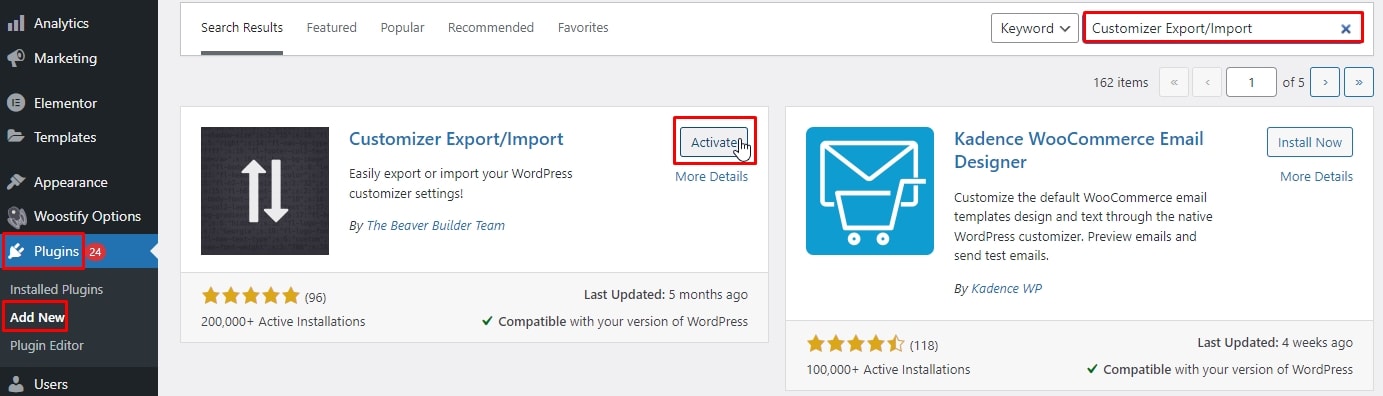
จากนั้นทำตามขั้นตอนด้านล่าง
ส่งออกการตั้งค่าตัวปรับแต่งธีมใน WordPress
ขั้นตอนที่ 1: ไปที่ ลักษณะที่ ปรากฏ > ปรับแต่งหน้า บนเว็บไซต์ที่คุณต้องการส่งออก
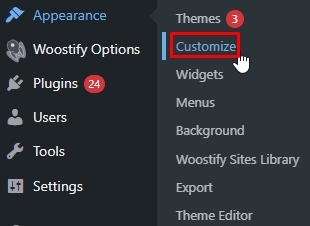
ขั้นตอนที่ 2: คลิกที่แผง ส่งออก/นำเข้า เพื่อดูการตั้งค่า
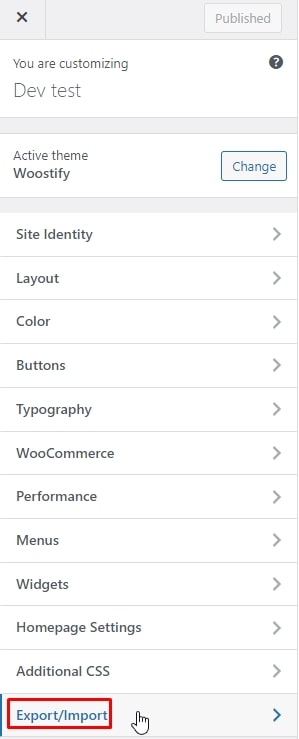
ขั้นตอนที่ 3: คลิกที่ปุ่ม ส่งออก
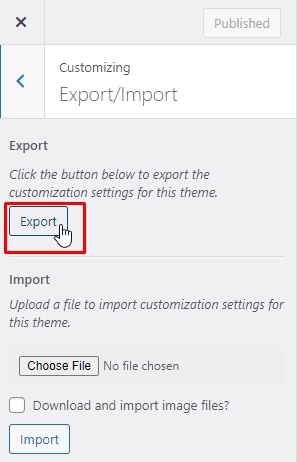
ปลั๊กอินจะส่งออกการตั้งค่าเครื่องมือปรับแต่งของคุณไปยังไฟล์ a.dat และส่งไปยังเบราว์เซอร์ของคุณ
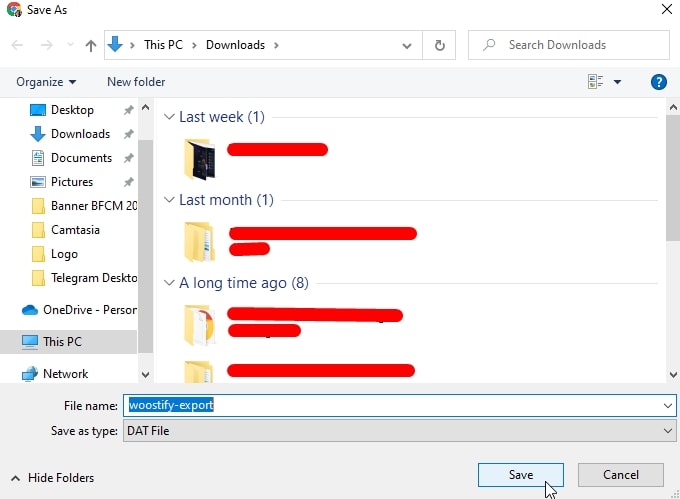
มันสามารถส่งออกตัวเลือกธีมทั้งหมดของคุณ ไม่ว่าจะถูกกำหนดให้เป็นม็อดของธีมหรือจัดเก็บไว้ในฐานข้อมูล WordPress เป็นตัวเลือก ซึ่งหมายความว่าคุณสามารถส่งออกการตั้งค่าสี คำแนะนำเค้าโครง สื่อส่วนหัว และอื่นๆ
ในการส่งออกเมนูการนำทาง ชื่อไซต์และคำอธิบาย วิดเจ็ต และการตั้งค่าอื่นๆ ให้ทำตามขั้นตอนที่กล่าวถึงในส่วนที่ 2
นำเข้าการตั้งค่าตัวปรับแต่งธีมของ WordPress
กระบวนการนี้เกือบจะคล้ายกับกระบวนการส่งออกการตั้งค่าเครื่องมือปรับแต่ง สิ่งที่คุณต้องทำคือคลิก ลักษณะที่ปรากฏ > ปรับแต่ง จากนั้นไปที่แผง ส่งออก/นำเข้า
จากนั้นกดปุ่ม เลือกไฟล์ เพื่อเลือกไฟล์ที่คุณส่งออกก่อนหน้านี้
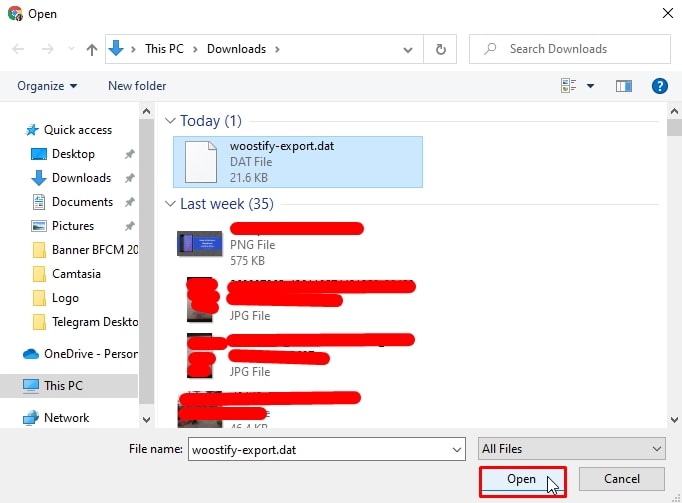
คุณต้องทำเครื่องหมายที่ช่องถัดจาก ดาวน์โหลดและนำเข้าไฟล์รูปภาพหรือไม่ ตัวเลือกในการนำเข้าส่วนหัวและไฟล์รูปภาพอื่นๆ
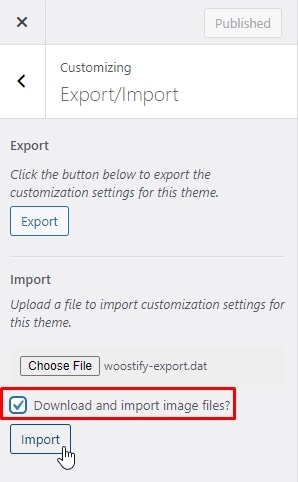
สุดท้าย คลิก นำเข้า เพื่อดำเนินการให้เสร็จสิ้น
ตอนนี้การตั้งค่าเครื่องมือปรับแต่งจากไฟล์ส่งออกของคุณจะถูกนำเข้า เมื่อเสร็จแล้ว คุณสามารถย้อนกลับและตรวจสอบการเปลี่ยนแปลงของคุณในเครื่องมือปรับแต่งก่อนที่จะคลิกปุ่ม บันทึกและเผยแพร่ เพื่อให้ใช้งานได้
บทสรุป
ทั้งสองวิธีที่กล่าวถึงข้างต้นนั้นง่ายและฟรี ดังนั้นคุณสามารถเลือกวิธีใดก็ได้ที่คุณต้องการ หวังว่าบทความนี้จะช่วยให้คุณนำเข้าและส่งออกธีม WordPress บนไซต์ของคุณได้อย่างง่ายดาย
